Како да користите Иф и Нестед Иф у Гоогле табеле
Једна од најчешће коришћених изјава у скоро сваком програмском језику је ИФ изјава. Стога не би требало да буде изненађење да је коришћење ИФ и угнежђених ИФ изјава у Гоогле табелама(Google Sheets) веома популарно и веома корисно.
Наредба ИФ у Гоогле табелама(Google Sheets) вам омогућава да уметнете различите функције у ћелију на основу услова из других ћелија. Када угнездите ИФ изјаве, можете да креирате напреднију аналитику на основу података. У овом чланку ћете научити како то да урадите, као и видети неколико примера.

Коришћење изјаве ИФ(IF Statement) у Гоогле(Google) табелама
Пре него што постанете фенси и почнете да угнежђујете ИФ изјаве, прво морате да разумете како једноставна ИФ изјава функционише у Гоогле табелама(Google Sheets) .
Најлакши начин да то разумете је на примеру. За наш први пример, замислите да сте са интернета извукли листу планина које планирате да пешачите, заједно са њиховом надморском висином.

Заинтересовани сте само за планинарске планине које су веће од 3000 стопа. Дакле, креирате још једну колону под називом „Преко 3000 стопа“. ИФ изјава је најлакши начин да попуните ово поље.
Ево како ИФ изјава функционише:
ИФ(логички_израз, вредност_ако_тачно, вредност_ако_нетачно)(IF(logical_expression, value_if_true, value_if_false))
Параметри у ИФ изразу раде на следећи начин:
- Логички_израз(Logical_expression) : Ово је условни израз који користи операторе као што су <, > или =.
- Валуе_иф_труе(Value_if_true) : Унесите оно што желите у ћелију ако је логички израз ТРУЕ(TRUE) .
- Валуе_иф_фалсе(Value_if_false) : Унесите оно што желите у ћелију ако је логички израз ФАЛСЕ(FALSE) .
У овом примеру, почните са првим редом и поставите курсор у ћелију Ц2. Затим унесите следећу формулу:
=IF(B2>3000,”YES”,”NO”)

Ова ИФ изјава значи ако је висина планине у ћелији Б2 већа од 3000, онда прикажите ДА(YES) у ћелији Ц2, у супротном прикажите НЕ.
Притисните Ентер(Enter) и видећете тачан резултат ( ДА(YES) ) у ћелији Ц2.
Можда ћете видети и предлог Гоогле табела(Google Sheets) за аутоматско попуњавање преосталих ћелија испод ове. Означите квачицу ако желите да наставите и аутоматски попуните преостале ћелије овом истом функцијом. Референце ће се аутоматски ажурирати на тачне ћелије за те планинске висине.
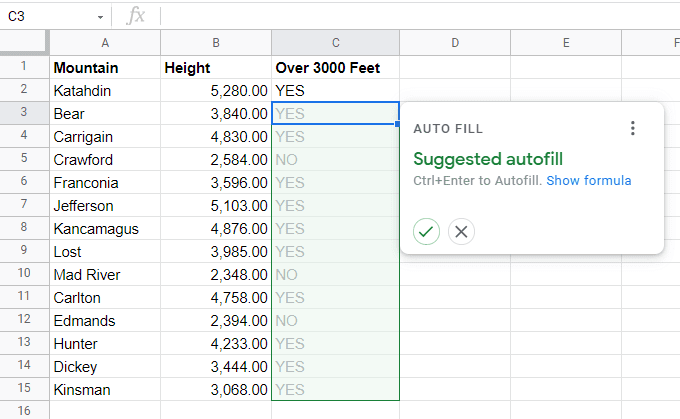
Ако не видите овај предлог, можете да држите тастер Схифт(Shift) на тастатури и двапут кликните на мали квадрат у доњем десном углу ћелије у коју сте унели прву формулу.
Коришћење угнежђених ИФ изјава(Statements) у Гоогле(Google) табелама
Хајде сада да погледамо пример креирања угнежђене ИФ изјаве у Гоогле табеле(Google Sheets) .
Користећи исти пример као горе, рецимо да желите да пронађете прву планину на листи која није преко 3000 стопа у надморској висини, тако да је изаберете као свој следећи „лаки“ излет. За претрагу од врха до дна у колони за следећу ставку која одговара услову потребна је угнежђена ИФ изјава.
Поставите курсор у ћелију где желите да иде резултат. Затим унесите следећу формулу:
=IF(B2<3000,A2,IF(B3<3000,A3,IF(B4<3000,A4,IF(B5<3000,A5,IF(B6<3000,A6,IF(B7<3000,A7,IF(B8<3000,A8,IF(B9<3000,A9,IF(B10<3000,A10,IF(B11<3000,A11,IF(B12<3000,A12,IF(B13<3000,A13,IF(B14<3000,A14,IF(B15<3000,A15,”None”))))))))))))))

Изгледа помало лудо, зар не? Да, угнежђене ИФ изјаве могу постати компликоване. Хајде да ово раздвојимо тако да има више смисла.
Први део наредбе ( =IF(B2<3000 ) проверава да ли је прва ћелија у колони мања од 3000. Ако јесте, онда је то прва планина на листи испод 3000 и тако ће вратити А2 ( ,А2(,A2) ) пошто је та изјава ИФ тачна.
Ако је нетачно, онда морате да угнездите другу ИФ изјаву да проверите следећу колону ( ,IF(B3<3000 ). Ако је ово тачно, вратите А3 ( ,А3(,A3) )
Понављате ово угнежђење ИФ наредби док не дођете све до А15(A15) , а затим затворите све иф наредбе са поновљеним знаком „)“.

Приметићете да је последњи параметар „нетачно“ у угнежђеном ИФ исказу „Ниједан“(“None”) . То је зато што ако ни А15(A15) није испод 3000 стопа, онда ниједна планина није испод 3000 стопа.
У овом примеру, ево како ће изгледати резултат у ћелији Д2.

Професионални савет(Pro-tip) : Једноставнији начин да то урадите је да користите функције ИНДЕКС(INDEX) , МАТЦХ(MATCH) и ВЛООКУП(VLOOKUP functions) .
Угнежђена ИФ изјава(IF Statement) за проналажење највећег броја(Highest Number)
У претходном примеру, ИФ искази су били угнежђени као ФАЛСЕ(FALSE) параметри унутар ИФ наредбе пре њега. Супротан пример угнежђења ИФ наредби је њихово угнежђивање као ТРУЕ(TRUE) параметара.
Можете користити овај приступ да пронађете највећи број на листи. На пример, рецимо да имате листу ученика и њихове оцене на тесту. Желите да користите угнежђене ИФ изјаве да бисте пронашли највишу оцену.
Поставите курсор у ћелију у коју желите да поставите резултат и унесите следећу формулу:
=IF(B2>B3,IF(B2>B4,B2,IF(B4>B3,B4,B3)),B3)

Први део наредбе ( =IF(B2>B3 ) проверава да ли је прва ћелија у колони већа од друге. Ако јесте, онда је та ћелија (Б2) можда највећа, али ипак морате да проверите Дакле, уместо параметра ТРУЕ(TRUE) , угнездићете другу ИФ изјаву која проверава Б2 са Б4.
- Ако је Б2 и даље већи од Б4, то је највећи број и можете вратити Б2 као следећи ТРУЕ(TRUE) параметар.
- Ако није, Б4 би могао бити највећи број. Дакле, параметар ФАЛСЕ(FALSE) треба да провери Б4 са Б3. Ако је већи, онда је то највећи број и ова коначна ИФ изјава ће вратити Б4 у параметру ТРУЕ .(TRUE)
- Ако није, онда је Б3 највећи и треба га вратити као коначни параметар ФАЛСЕ .(FALSE)
- Коначно, ако је друга провера (Б2>Б4) лажна, онда је Б3 највећа јер је прва ИФ изјава (Б2>Б3) већ лажна, тако да се Б3 може вратити као овај параметар ФАЛСЕ .(FALSE)
Ево како изгледа резултат:
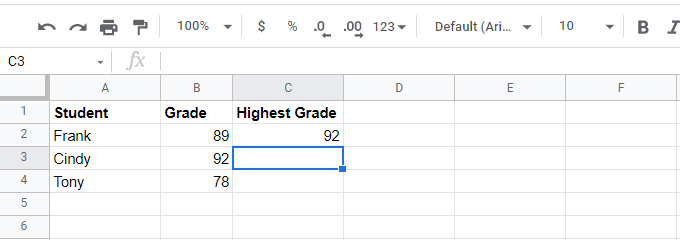
Још сте збуњени?
Ниси сам. Коришћење угнежђених ИФ изјава за овако нешто је прилично компликовано. А када додате још више бројева на листу, она постаје још сложенија.
Зато Гоогле табеле(Google Sheets) заправо имају функцију МАКС(MAX) где јој једноставно проследите опсег ћелија (у овом случају колону) и вратиће максималан број. Постоји и МИН(MIN) функција која ће вратити минималну вредност.
Пример реалистичног угнежђеног ИФ Гоогле табела(Realistic Nested IF Google Sheets Example)
Претходна два примера имала су за циљ да вам покажу колико је лако упасти у неред ако користите угнежђене ИФ изјаве када то заиста не би требало. У то је лако ући у замку. Увек тражите једноставнију, једну функцију Гоогле табела(Google Sheets) да бисте постигли оно што покушавате да урадите.
На пример, рецимо да сте власник компаније и да сте добили повратне информације о четири запослена. На основу четири карактеристике о којима сте добили повратне информације, морате да утврдите да ли је сваки запослени материјал за промоцију.

Можете написати угнежђену ИФ изјаву која ће испитати одговор за сваку карактеристику, а затим дати одлуку у колони резултата.
Ако запослени није:
- Тачан(Punctual) : Нисте превише забринути, али можда нећете промовисати (можда не).
- Ефикасно(Efficient) : Нисте превише забринути и можда ћете још увек промовисати (можда).
- Квалитет лидерства(Leadership Quality) : Не можете промовисати ако се слажете са повратним информацијама (можда не).
- Поуздан(Trustworthy) : Дефинитивно не желите да промовишете (дефинитивно не).
Можете програмирати ове одлуке у угнежђени ИФ израз. Поставите курсор у ћелију у којој желите да добијете резултате и унесите следећу формулу:
=IF(B2=”YES”,IF(C2=”YES”,IF(D2=”YES”,IF(E2=”YES”,”Definitely”,”Maybe Not”),”Maybe”),”Maybe Not”),”Definitely Not”)

Ово је једноставна угнежђена ИФ изјава која враћа „Дефинитивно“ ако су сви одговори „ДА“, али затим враћа различите одговоре у зависности од тога да ли је нека од појединачних ћелија „НЕ“.

Ово је један од ретких примера где би угнежђена ИФ изјава била добар избор. Али као што је горе поменуто, ако треба да урадите нешто много сложеније, много је боље да потражите постојећу функцију Гоогле табела(Google Sheets) која много лакше постиже исти циљ.
Неки примери сјајних напредних функција „ИФ“ укључују СУМИФ(SUMIF) , ЦОУНТИФС, СУМИФС и АВЕРАГЕИФС(COUNTIFS, SUMIFS, and AVERAGEIFS) .
Related posts
Како преузети Гоогле Цхроме ван мреже (самостални) инсталациони програм
Како додати музику у Гоогле слајдове
Како направити образац за Гоогле документе који се може испунити са табелама
Како променити боју позадине на Гоогле документима
Како да подесите и управљате Гоогле подсетницима
Како да скенирате на Гоогле диск помоћу телефона
Како да синхронизујете Гоогле календар са Оутлоок-ом
Како додати гантограм у Гоогле документе
Како променити маргине и дупли размак у Гоогле документима
5 начина да преузмете Гоогле календар на радну површину
Како да избришете историју Гоогле претраге - модеран водич
Како пронаћи дупликате у редовима и ћелијама у Гоогле табелама
Промените локацију фасцикле за преузимање у Гоогле Цхроме-у
Како усмерити свој домен на Гоогле сајтове
Како да подесите своју веб локацију на Гоогле аналитици
Поделите документ у колоне у Гоогле документима
Како блокирати веб локације на Гоогле Цхроме-у
Како додати анимацију у Гоогле слајдове
Како да користите Гоогле резервну копију и синхронизацију за прављење резервне копије вашег чврстог диска
20 цоол Гоогле трикова за ефикасније претраживање
